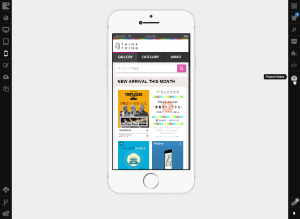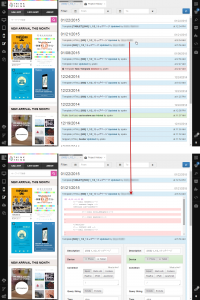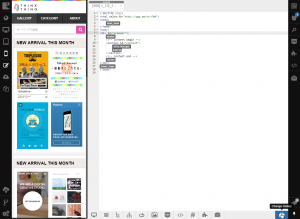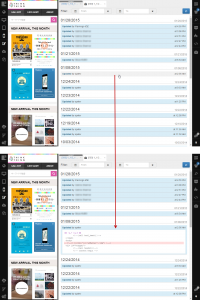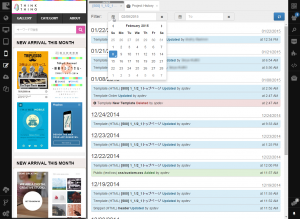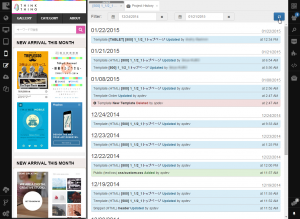変更履歴の閲覧¶
flamingo IDEはユーザーが加えたプロジェクトのリソースの変更を全てログとして残します。プロジェクトの作成後の全ての変更の履歴を見ることが出来ます。
プロジェクトの履歴¶
flamingo IDEはプロジェクトが作成されてから加えられた全ての変更のリストを提供します。HTMLにおける追加と削除(例えば、テンプレートやスニペット)、テンプレートの順序、リソースのプロパティ(例えば、テンプレートプロパティやスニペットの記述)、パラメータなどです。プロジェクトの古いバージョンや削除されたコンテンツは赤色で、新しいバージョンや追加されたコードは緑色の背景となります。
履歴の種類によって、履歴を見るためのインターフェイスが異なることに注意してください。
プロジェクトの履歴を見るためには、次のようにします。
右スライダーにある プロジェクトの履歴 ボタンをクリックします。
全ての履歴は日付によってまとめられ、独立したタブで開かれます。一覧から詳細を見たい履歴をクリックします。
変更履歴¶
flamingo IDEは、テンプレート内のあらゆる変更やユーザによって作られた編集可能ファイルをログとして残します。削除された部分のコードは、赤色で、追加された部分のコードは、緑色の背景となります。
テンプレート、あるいは、他のファイルにおける変更を見るには、次のようにします。